
- •«Компьютерная подготовка» с применением субд access Выпуск 1
- •Введение
- •Лабораторная работа
- •567;«Электрочайник»;
- •222;«Вентилятор»
- •Редактирование таблицы
- •Сортировка данных
- •Инструментов – кнопка «Сортировка по возрастанию/убыванию» Копирование таблицы
- •Часть 2. Основные задачи части 2.
- •Основные понятия
- •Использование фильтров
- •Простой фильтр
- •Запросы по условиям
- •Запрос с параметром
- •Часть 3. Основные задачи части 3.
- •Создание вычисляемого поля в запросах
- •Запрос с итоговыми вычислениями
- •Запрос на создание таблицы
- •Запрос на удаление
- •Запрос на добавление
- •Запрос на обновление записей
- •Рис 3.19
- •Часть 4. Основные задачи части 4.
- •FromФирма
- •Часть 5. Основные задачи части 5.
- •Создание запроса со средним по всей таблице
- •Создание запроса со средним по группам и средним по всей таблице
- •Создание запроса с максимумом по всей таблице
- •По всей таблице
- •Создание перекрестного запроса
- •Литература
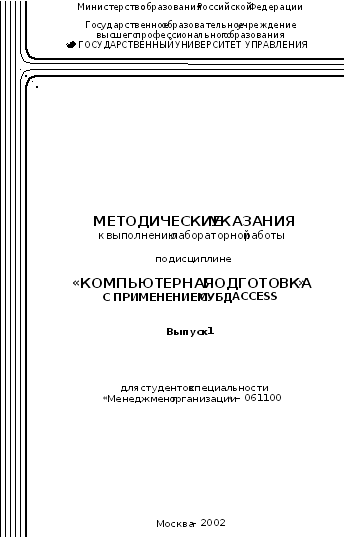
Министерство образования Российской Федерации
Государственное образовательное учреждение высшего профессионального образования
ГОСУДАРСТВЕННЫЙ УНИВЕРСИТЕТ УПРАВЛЕНИЯ
Институт информационных систем управления
Кафедра компьютерных технологий
Утверждено
первым проректором ГУУ проф. Ю.Л. Старостиным 10 июня 2002 г.
МЕТОДИЧЕСКИЕ УКАЗАНИЯ к выполнению лабораторной работы
по дисциплине
«Компьютерная подготовка» с применением субд access Выпуск 1
для студентов специальности
«Менеджмент организации» – 061100
Москва – 2002
УДК 681.3.06 (072)
6Н1
Методические указания к выполнению лабораторной работы по дисцип-
лине “Компьютерная подготовка” с применением СУБД ACCESS. Выпуск 1. / Сост.: Т.В. Бугреева, И.А. Ильина, А.Е. Макаренко, Е.В. Лемешко, М.В. Седун; ГУУ. – М., 2002. – 32 с.
Составители
старший преподаватель
Т.В. БУГРЕЕВА старший преподаватель
И.А. ИЛЬИНА
кандидат технических наук, доцент
А.Е. МАКАРЕНКО
кандидат экономических наук, доцент
Е.В. ЛЕМЕШКО старший преподаватель
М.В. СЕДУН
Ответственный редактор
заведующий кафедрой компьютерных технологий, кандидат экономических наук, доцент В.А. МАШУРЦЕВ
Рецензент
доцент кафедры прикладной математики ГУУ
И.С. КАРАНДАЕВ
Колл. авторов под ред. В.А. Машурцева, 2002
Государственный университет управления, 2002
Введение
Настоящие методические указания посвящены вопросам создания баз данных (Тема 5 программы учебной дисциплины « Компьютерная подготовка») и программированию на языке запросов (Тема 15 этой программы). По этим темам разработана лабораторная работа, соответствующая работе 10 раздела 1 той же программы. Работа состоит из нескольких частей и рассчитана на 12 учебных часов. Она позволяет студентам освоить работу в системе управления базами Access.
Система управления базами данных Accessвходит в стандартный набор при-
кладных программ пакета Microsoft Officeи является одним из самых удобных и надежных программных продуктов.
База данных– это набор записей и файлов, которые организованы специаль-
ным образом. Базой данных могут быть документы, созданные с помощью текстовых редакторов и сгруппированные по темам, или файлы с электронными таблицами, объединенные в группы по способу их использования. База данных может состоять из файлов, имеющих постоянную для данного файла структуру записи.
Запись– это информация об одном объекте. В файле всегда много записей, количество которых заранее неизвестно. Запись состоит из полей.
Поле – это составляющая записи, которая описывает один атрибут объекта. В
записи может быть много полей (не более 255).
Система управления базой данных– это совокупность программных средств, позволяющих создавать, модифицировать и контролировать базу данных, осуществлять различные выборки информации, готовить их к просмотру или печати.
Знакомство с Access следует начать с изучения его основных, объектов, которыми являются таблицы и запросы.
Таким образом, методические указания позволят студентам постепенно осво-
ить работу с СУБД Access.
Лабораторная работа
Часть 1. Основные задачи части 1:
познакомиться с основными понятиями базы данных;
научиться создавать таблицу;
освоить режимы работы с таблицей;
освоить основные приемы редактирования таблиц;
освоить простую сортировку таблиц;
научиться создавать копии таблиц или удалять таблицы.
Основные понятия
Таблица – это объект базы данных, который содержит информацию определенной структуры, имеющую общую логику ее обработки. Таблица – это один из файлов базы данных. База данных может содержать несколько таблиц. Таблица состоит из строк и столбцов. Строка таблицы – этозапись, столбец –полезаписи. Записи в таблице должны быть уникальными и описывать объекты одного типа.
Создание базы данных
Осуществляется открытием окна MS Access, выбором переключателя Новая база данных, вводом в поле Имя базы данных любого соответствующего содержанию базы данных значения, например, “Фирма”.Если мы уже находимся в системе Access то:Файл – Создать базу данных – Имя базы данных.
Считается, что база данных существует, если определено ее имя.
Создание таблицы
Таблица имеет два режима: режим конструктораи режимтаблицы. Переход из режима конструктора в режим таблицы можно осуществить с помощью кнопкиВидна панели инструментов или из окна базы данных, выбрав режимОткрыть. В режиме конструктора описываются поля таблицы, в режиме таблицы осуществляется заполнение полей таблицы конкретными значениями. Таблица считается созданной, если описаны ее поля и задано ее имя.
Для того чтобы создать таблицу нужно в окне базы данных выбрать вкладку Таблица – Создать – Конструктор – далее следует описать поля.
Описать поле– это значит определить его имя и тип. Кроме этого для каждого поля можно задать ряд характеристик, влияющих на размер памяти (размер поля), контроль вводимых значений (условие на значение), сделать содержательными заголовки столбцов (подпись). Использование подписи позволяет имена полей делать короткими и определять латинскими буквами. Для текстовых полей или дат можно задать формат ввода(маска ввода),можно определить свое сообщение при вводе неверных данных(сообщение об ошибке).Эти характеристики полей называются свойствами, список которых выводится для каждого поля в нижней части конструктора таблицы.
Маску вводаможно создать с помощьюмастера. Чтобы вызвать мастера
масок таблица должна находится в режиме конструктора. Щелчком мыши выделяется нужное поле, на вкладке ОбщиеобластиСвойства поля, расположенной в нижней части окна конструктора, щелкнуть в строкеМаска ввода, справа от нее появится кнопка с тремя точками–построитель: щелкните на этой кнопке и, прокрутив список доступных масок, выберете нужную.
Для полей, содержимое которых в пределах одной задачи ограничено, можно
задать список, значения которого выбираются при заполнении таблицы. В нашей задаче такими полями могут быть: «firm», «izd» и «kod»,так как таблица содержит информацию об определенных фирмах и товарах. Для создания полей со списком в графе Тип данныхвыбираем значениеМастер подстановоки, пройдясь по окнам мастера, вводим фиксированный набор значений для вышеперечисленных полей. Если мы уже создали поле со списком «izd» (название изделия), то для заполнения поля «kod»(код изделия) создадим список с двумя столбцами: код и название, но в поле таблицы будет записываться только одно – код.
Создадим таблицу следующей структуры: (табл. 1.1).
Таблица 1.1
 Годовой
Годовой
Для этого в окне базы данных выберем объект Таблицаи режимКонструк-
тор, в котором опишем следующие поля (табл. 1.2).
Таблица 1.2
|
Имя поля |
Тип данных |
Примечания |
Свойства поля |
|
1 |
2 |
3 |
4 |
|
Firm |
Мастер подстановок |
Название фирмы |
Размер: 20 байт Подпись: Фирма Подстановка Тип эл-та: поле со списком Источник строк: «Меридиан», «Техно», «Стройдвор», «Агат», «Топаз» |
|
Izd |
Мастер подстановок |
Название изделия |
Размер: 20 байт Подпись: Изделие Подстановка Тип эл-та: поле со списком Источник строк: «Телевизор»; «Видеомагнитофон»; «Обогреватель»; «Электрочайник»; «Магнитофон»; «Пылесос»; «Вентилятор» |
Продолжение табл. 1.2
1 2 3 4
Kod Мастер подста- Код изделия Размер: длинное целое
новок Подпись: Код изделия
Подстановка
Тип эл-та: поле со списком
Источник строк: 123; «Телевизор»;
345;«Видеомагнитофон»; 234;«Обогреватель»;
